Αλλαγή χρώματος των ανενεργών γραμμών τίτλου στα Windows 10
Παλαιότερα υπήρχε ένα πρόβλημα στα Windows 10 που Οι γραμμές τίτλου δεν ήταν χρωματιστές καθόλου. Αυτή η εξωφρενική σχεδίαση άλλαξε με την ενημέρωση TH2, έτσι ώστε οι έγχρωμες γραμμές τίτλου να είναι διαθέσιμες όπως όλες οι προηγούμενες εκδόσεις των Windows. Αλλά η γραμμή τίτλου ενός παραθύρου, όταν αυτό γίνεται ανενεργό/μη εστιασμένο, εξακολουθεί να μην μπορεί να αλλάξει εύκολα. Πολλοί χρήστες αναζητούν έναν τρόπο να αλλάξουν το χρώμα των ανενεργών γραμμών τίτλου στα Windows 10. Με το Windows 10 November Update, έγινε επίσης δυνατό, αν και η Microsoft δεν το έχει τεκμηριώσει. Διαβάστε αυτό το άρθρο για να μάθετε πώς μπορεί να γίνει.
Διαφήμιση
Για να ρυθμίσετε το χρώμα των ανενεργών γραμμών τίτλου στα Windows 10, πρέπει να κάνετε τα εξής.
- Ανοίξτε την εφαρμογή Ρυθμίσεις.
- Μεταβείτε στην Εξατομίκευση - Χρώμα και ενεργοποιήστε την επιλογή "Εμφάνιση χρώματος στην Έναρξη, γραμμή εργασιών, κέντρο ενεργειών και γραμμή τίτλου" εάν δεν είναι ενεργοποιημένη.
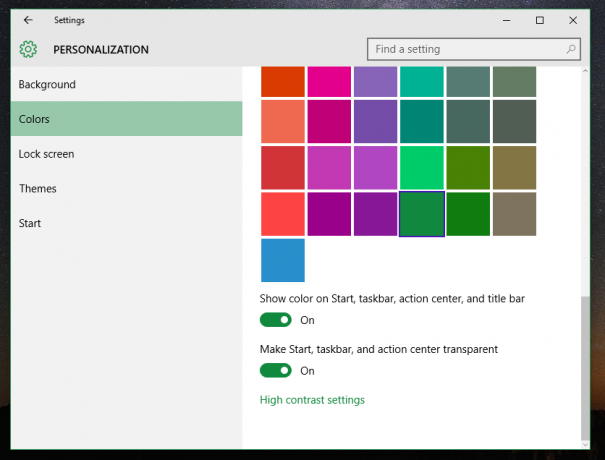
- Απενεργοποιήστε την επιλογή "Αυτόματη επιλογή χρώματος έμφασης από το φόντο μου" εάν είναι ενεργοποιημένη.
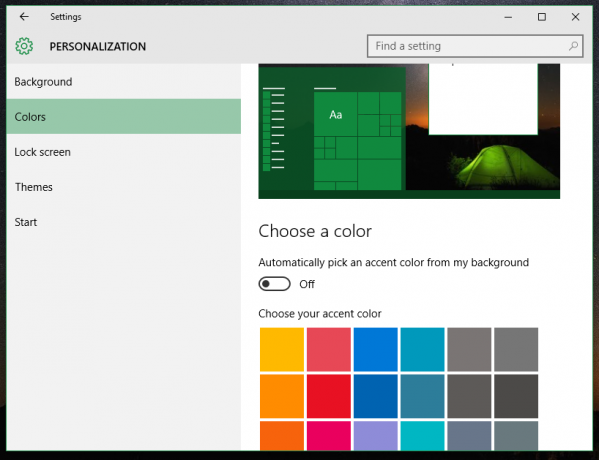
- Τώρα, επιλέξτε ένα χρώμα που θέλετε να εφαρμόσετε στη γραμμή τίτλου των ανενεργών παραθύρων. Θα εφαρμοστεί στη γραμμή τίτλου του ενεργού παραθύρου. Μην ανησυχείτε για αυτό - είναι ακριβώς αυτό που χρειαζόμαστε. Στην περίπτωσή μου, θέλω να έχω την εξής εμφάνιση: σκούρα πράσινη γραμμή τίτλου για ενεργά παράθυρα και ανοιχτή πράσινη γραμμή τίτλου για ανενεργά παράθυρα. Θα επιλέξω λοιπόν το ανοιχτό πράσινο χρώμα:
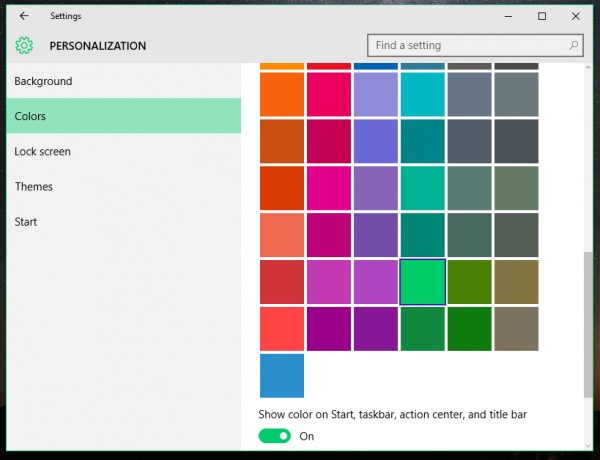
- Τώρα ανοιχτό Επεξεργαστής Μητρώου.
- Μεταβείτε στο ακόλουθο κλειδί μητρώου:
HKEY_CURRENT_USER\SOFTWARE\Microsoft\Windows\DWM
Συμβουλή: Βλ πώς να μεταβείτε στο επιθυμητό κλειδί μητρώου με ένα κλικ.
- Δημιουργήστε εδώ μια νέα τιμή DWORD 32-bit με όνομα AccentColorInactive. Σημείωση: Εάν τρέχετε Windows 10 64 bit, πρέπει ακόμα να δημιουργήσετε μια τιμή DWORD 32-bit. Μην ορίσετε ακόμη δεδομένα τιμής AccentColorInactive.
- Κάντε διπλό κλικ στην τιμή που ονομάζεται AccentColor που υπάρχει ήδη στο δευτερεύον κλειδί DWM. Αντιγράψτε την αξία του. Στη συνέχεια, κάντε διπλό κλικ στην τιμή AccentColorInactive μόλις δημιουργήσατε και επικολλήσατε την αντιγραμμένη τιμή στο AccentColorInactive όπως φαίνεται παρακάτω:

- Τώρα, επιστρέψτε στην εφαρμογή Ρυθμίσεις και ορίστε ξανά άλλο χρώμα για τα ενεργά παράθυρα. Όπως ανέφερα παραπάνω, θέλω ένα σκούρο πράσινο χρώμα για τις ενεργές γραμμές τίτλου παραθύρων:

Τελείωσες! Αυτή ήταν η εμφάνιση πριν από το tweak:
Μετά:
Για να εξοικονομήσετε χρόνο, μπορείτε να χρησιμοποιήσετε το δωρεάν λογισμικό μου Winaero Tweaker. Η κατάλληλη επιλογή είναι ήδη διαθέσιμη στην εφαρμογή:
 Μπορείτε να κατεβάσετε το Winaero Tweaker εδώ:
Μπορείτε να κατεβάσετε το Winaero Tweaker εδώ:
Κατεβάστε το Winaero Tweaker
Αυτό είναι.

